Mapowanie dysków sieciowych za pomocą Group Policy Preferences, a zmienne środowiskowe
Większość administratorów mapuje udziały sieciowe użytkownikom za pomocą skryptów logowania, używając powłoki systemowej lub Visual Basic. Dość często istnieje również potrzeba mapowania udziału tylko dla danego użytkownika – wykorzystuje się wtedy zmienną środowiskową %UserName% w przypadku skryptów systemowych opartych o net use lub właściwości obiektu sieciowego UserName w przypadku skryptów Visual Basic. W obu przypadkach, dla uzyskania tego samego rezultatu używamy zbieżnej nazwy „UserName”.
Co się stanie jeżeli użyjemy zmiennej %UserName% przy mapowaniu udziałów za pomocą Group Policy Preferences, gdzie przykładowo nasza ścieżka mapowania wygląda następująco: \files.corp.merago.comUsers%UserName%? Odpowiedz jest następująca: NIC! Nie uda się użytkownikowi podłączyć jego udziału. Dlaczego? Otóż GPP ma swój zestaw zmiennych i w tym przypadku zmienna nazywa się %LogonUser%. Prawidłowa ścieżka dla GPP powinna wtedy wyglądać tak: \files.corp.merago.comUsers%LogonUser%.
OK, mamy rozwiązany problem z podpinaniem udziału po nazwie użytkownika, a co z innymi zmiennymi dla GPP? Przepis poniżej:
- Otwórz GPO w trybie edycji i skieruj się do User Configuration / Preferences / Drive Maps.
- Kliknij prawym przyciskiem myszy na Drive Maps i wybierz New, a następnie Mapped Drive.
- Ustaw wszystkie żądane ustawienia i wpisz bazową ścieżkę w pole Location. Zobacz rysunek poniżej.
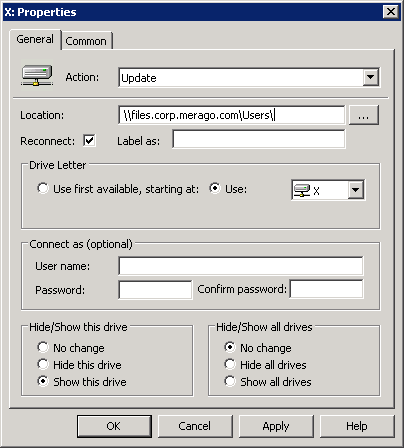
- W celu wstawienia odpowiedniej zmiennej, mając ustawiony wskaźnik zachęty w polu Location, naciśnij na klawiaturze klawisz F3. Pokaże się formatka z listą wszystkich zmiennych jakie możesz wykorzystać w GPP. Zobacz rysunek poniżej.
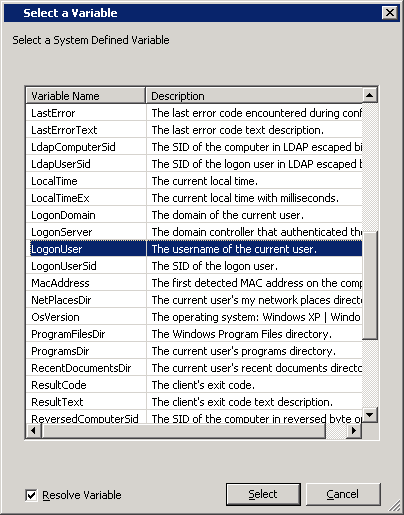
- Wybierz interesująca Cię pozycję, a następnie kliknij przycisk Select. Zmienna zostanie wstawiona we wskazane miejsce w polu Location. Zobacz rysunek poniżej.
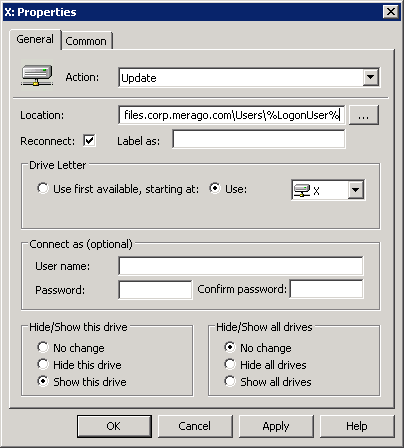
Dla przypomnienia: Group Policy Preferences dostępne są dla systemów od Windows XP / Windows Server 2003, przy zastosowaniu poprawki KB943729.
Super! fajny artykuł.
“Dla przypomnienia: Group Policy Preferences dostępne są dla systemów od Windows XP / Windows Server 2003, przy zastosowaniu poprawki KB943729.”
Ale tylko i wylacznie jako client side extensions, bo jeszcze ktos pomysli ze moze uzywac GPP z Windows 2003 AD 🙂
Moje doświadczenia w tym temacie są inne.
Mapuje dyski z wykorzystaniem zmiennej %username% i nie mam z tym problemu.
Kluczowe jest tutaj zaznaczenie opcji “Run in logged-on user’s security context”
@Bob Zgadza się. Domyślnie GPP wykonują się w kontekście konta SYSTEM i nie ma dostępu do zmiennych środowiskowych użytkownika. Ustawienie “Run in logged-on user’s security contex” zmienia, że zamiast SYSTEM używane jest konto użytkownika, gdzie dostępne już są jego zmienne. Post miał na celu przybliżenie jak można zamapować w domyślny sposób i pokazać, że GPP ma też swój zestaw zmiennych 🙂